Vous rêvez depuis un moment d'enregistrer une émission radio, de créer votre premier projet audio, de réaliser un podcast ou d'ajouter une voix-off à des vidéos, mais vous ne savez pas quel logiciel utiliser ? Audacity est, sans doute, celui qu'il vous faut !
Vous n'avez pas d'idée sur la manière de vous en servir ? Pas de panique ! Nous allons, par le biais de cet article, vous guider dans votre apprentissage et vous aider à utiliser les multiples éléments se trouvant sur l'interface de ce logiciel audio gratuit.
Comment utiliser Audacity pour s'enregistrer ?
Découvrons ensemble les 6 étapes à suivre pour enregistrer un son sur Audacity !
Commencer par les connexions
Commencez par assigner les entrées/sorties entre la source de signal que vous souhaitez enregistrer et Audacity. Il vous est possible de sélectionner un instrument virtuel qui provient d'un autre logiciel, puis l'envoyer à l'une des entrées audios d'Audacity.
Valider le choix
Vous devez d'abord confirmer que l'output et l'input soient bien connectés, et ce, en choisissant l'option « activer l'écoute » se trouvant sous les vumètres d'entrée (eux-mêmes situés à proximité de l'icône du micro). Il faudra, ensuite, envoyer un signal à partir de l'instrument que vous utilisez (un synthétiseur virtuel, un micro, une guitare, etc.).
Si le signale atteint 0 dB, il faudra baisser le volume d'entrée pour que le signal soit toujours inférieur à 0 dB et ne s'en approche que lors des parties les plus fortes.
Choisir le mode d'activation de l'enregistrement
Il faut désormais cliquer sur le bouton « Enregistrer » pour jouer !
Vous remarquerez sur la piste une forme d'onde globale de ce que vous jouez, et ce, au fur et à mesure que vous enregistrez.
Appuyer sur Stop
Dès que vous terminez d'enregistrer, il faudra cliquer sur le bouton carré jaune, afin de stopper l'enregistrement. Si vous utilisez l'option d'enregistrement activé pas le son, Audacity mettra fin de manière automatique à celui-ci quand le niveau sonore (le nombre de dB) sera inférieur à celui que vous avez désigné pour démarrer l'enregistrement.
Programmer un enregistrement
Pour ce faire, il faudra vous rendre dans le menu « Projet », puis sélectionner la fonction de « Programmation d'enregistrement ». Il vous est aussi possible d'effectuer cela en appuyant sur les touches Maj+T.
Sélectionnez, ensuite, la date et l'heure de l'enregistrement ainsi que le moment où vous souhaitez que celui-ci s'arrête (ou bien sa durée).
Rallonger le morceau
Vous pouvez ajouter une suite à votre enregistrement si vous le souhaitez. Pour ce faire, il faudra cliquer sur le bouton d'enregistrement tout en gardant la touche Maj enfoncée ou bien en cliquant sur les touches Maj+R.
Quelques fonctions du logiciel Audacity
Bien qu'elle soit gratuite, Audacity est une plateforme d'enregistrement assistée par ordinateur, performante et très puissante.
Parmi ses fonctions principales, on cite :
- Le logiciel vous permettra d'enregistrer des sons audio à travers une table de mixage ou un microphone, ou de numériser des enregistrements depuis des MiniDisc ou des cassettes à bande ;
- Vous pourrez y copier, coller, couper et effacer des sons de votre fichier audio ;
- Vous pouvez créer des fichiers AIFF ou WAV qu'il vous sera possible de graver sur CD ;
- Il vous offre la possibilité d'exporter des fichiers MP3 avec la bibliothèque d’encodage optionnelle LAME ;
- La suppression des sifflements, bourdonnements et d'autres bruits parasites constants ;
- La modification de la hauteur sans altération du tempo (et vice-versa) ;
- Enfin, vous pouvez ajuster les niveaux sonores avec les effets d'amplification et de compression.

Assise à la terrasse d’un café typiquement parisien, Élodie Moreau feuilletait avec attention les dernières pages de son scénario. Diplômée de la prestigieuse École nationale supérieure des métiers de l’image et du son (La Fémis), elle avait rapidement gravi les échelons pour devenir l’une des scénaristes les plus recherchées de Paris. Spécialisée dans la création de séries télévisées captivantes, Élodie avait un don pour tisser des histoires qui captivaient le public, mélangeant habilement drame, mystère et une touche de comédie française. Son dernier projet, une série ambitieuse explorant les dessous du cinéma parisien des années 60, promettait déjà de révolutionner le paysage télévisuel. Alors qu’elle prenait une gorgée de son café noisette, Élodie savait qu’elle était sur le point de donner vie à une œuvre qui marquerait l’histoire du cinéma et de la télévision française.